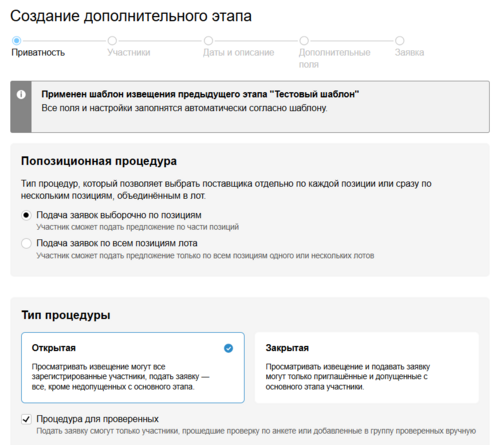Проведение дополнительного этапа процедуры
1. Для объявления дополнительного этапа в процедуре, находящейся на этапе Рассмотрение, нажмите кнопку Начать новый этап в правой верхней части страницы.
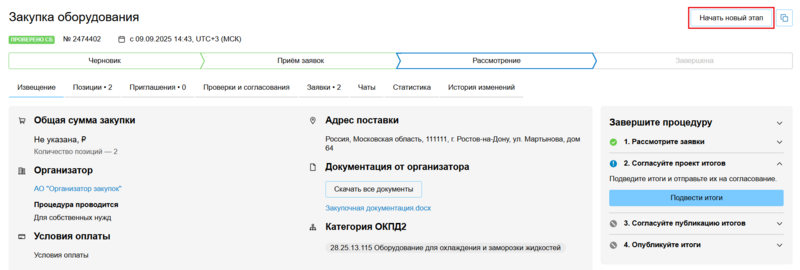
2. В открывшемся окне выберите тип нового этапа Дополнительный этап.
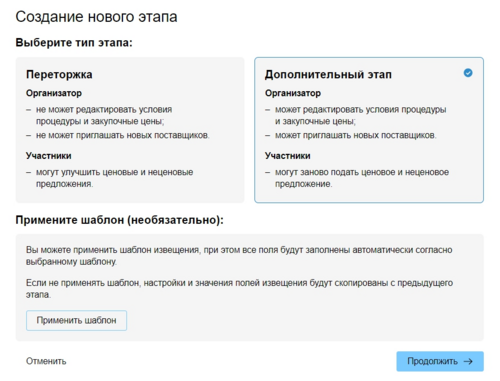
Автоматически будет применен шаблон извещения предыдущего этапа.
3. Нажмите кнопку Применить шаблон, чтобы выбрать другой шаблон извещения. Поля процедуры будут заполнены автоматически согласно выбранному шаблону.
4. Подтвердите действие, нажав кнопку Продолжить.
5. На шаге Приватность проверьте и при необходимости отредактируйте тип процедуры и настройки приватности.
Поучаствовать в дополнительном этапе смогут допущенные вами участники предыдущего этапа. Также вы можете разрешить подачу заявок новым участникам:
- выберите открытый тип процедуры, если готовы принимать новые заявки от любых участников Системы;
- выберите закрытый тип процедуры, если готовы принимать новые заявки только от приглашенных вами участников Системы.
В блоке Участники подают в заявке укажите требования к составу заявок участников. На различных этапах процедуры вы можете выбирать только Документы или только Ценовые предложения, а также указывать оба варианта.
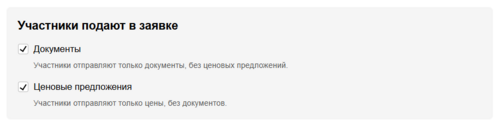
6. На шаге Участники допустите участников предыдущего этапа к участию в дополнительном этапе.
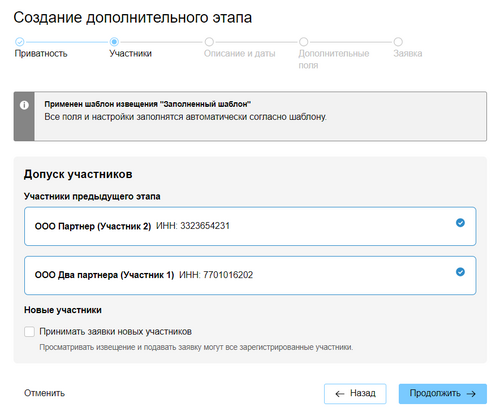
Чтобы ограничить состав участников нового этапа, уберите отметку напротив названия организации и укажите причину отказа в допуске в соответствующем поле.
6.1. Если на предыдущем шаге был выбран открытый тип процедуры, установите отметку Принимать заявки новых участников в случае, если на новом этапе предусмотрено получение заявок от участников, не подавших заявки на предыдущем этапе
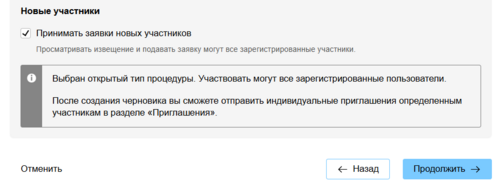
6.2. Если на предыдущем шаге был выбран закрытый тип процедуры, установите отметку Пригласить новых участников в случае, если на новом этапе предусмотрено получение заявок от новых приглашенных участников.
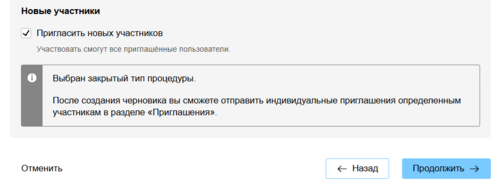
- допущенный участник предыдущего этапа автоматически получит уведомление о допуске и сможет подать новое предложение в соответствии с условиями нового этапа;
- предложение недопущенного участника не будет доступно к рассмотрению и выбору в качестве победителя по итогам нового этапа.
7. Актуализируйте данные на шагах Даты и описание, Дополнительные поля и Заявка, после чего нажмите кнопку Сохранить и перейти в извещение.
После сохранения черновика извещения будет создан дополнительный этап процедуры со специальным статусом Дополнительный этап.
В верхней части страницы отображается блок Этап процедуры с выпадающим меню для выбора и перехода к нужному этапу процедуры.
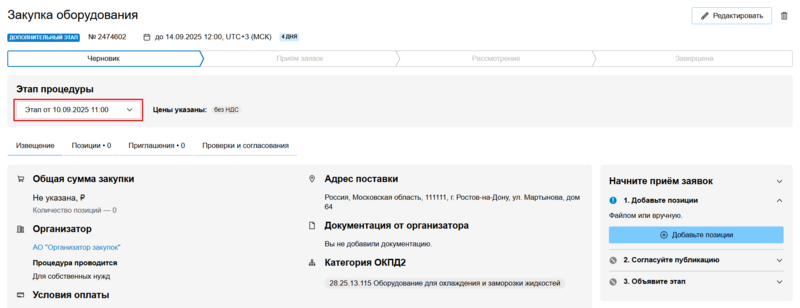
8. Аналогично действиям при создании основного этапа добавьте позиции, при необходимости пригласите участников в новый этап и согласуйте публикацию процедуры.
Вы можете добавить позиции предыдущего этапа и затем загрузить новые позиции или добавить (загрузить) только новые позиции.
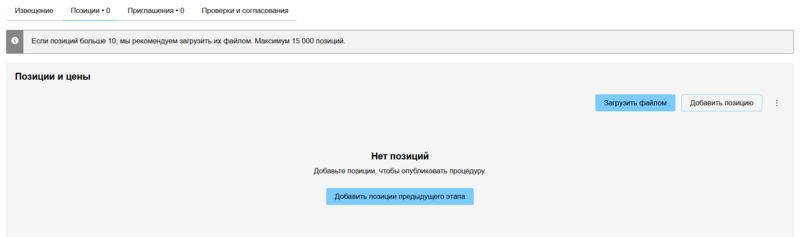
9. Если дополнительный этап был создан ошибочно, до момента объявления его можно удалить. В случае удаления этапа процедура вернется на этап рассмотрения и подведения итогов с заявками предыдущего этапа.
Для удаления черновика этапа нажмите на значок ![]() в правой верхней части страницы, затем подтвердите действие. Удаленный этап нельзя будет восстановить. Предыдущие этапы удалены не будут.
в правой верхней части страницы, затем подтвердите действие. Удаленный этап нельзя будет восстановить. Предыдущие этапы удалены не будут.
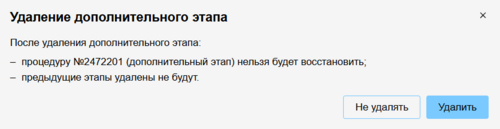
10. После заполнения всех необходимых разделов нажмите кнопку Объявить этап и подтвердите действие.
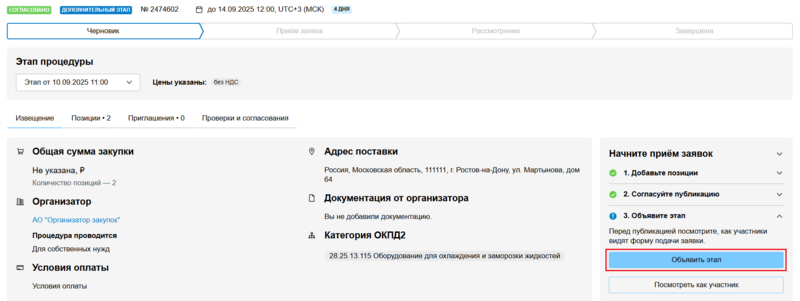
11. Опубликованный этап нельзя удалить. После начала приема заявок будут доступны только редактирование и отмена этапа.
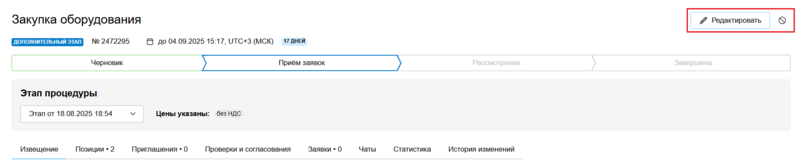
12. При необходимости вы можете изменить свое решение о допуске участников в процедуру. Для этого перейдите на страницу редактирования этапа, в блоке Доступ участников установите/ снимите отметки в нужных полях и сохраните изменения.
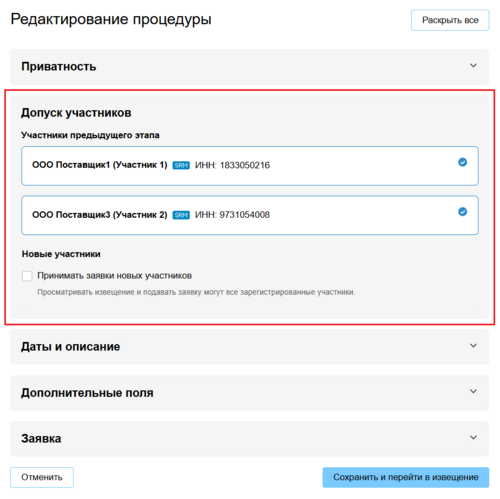
Изменить настройки допуска участников предыдущего этапа можно до момента поступления первой заявки в новом этапе. Далее в режиме редактирования будет доступен только просмотр списков допущенных и недопущенных участников.
Прием заявок новых участников можно разрешить (установить отметку в соответствующем поле) в любой момент до завершения этапа приема заявок, а запретить (снять отметку в соответствующем поле) до момента поступления первой заявки от нового участника. Наличие заявок от допущенных участников предыдущего этапа не влияет на возможность редактировать данную настройку.
Изменения, внесенные в настройки доступа участников, с указанием даты и автора отобразятся на вкладке История изменений → Изменения в процедуре.
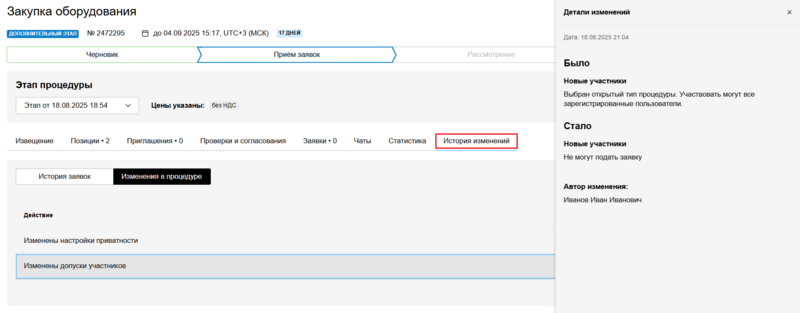
13. Просмотреть информацию о допуске участников в процедуру вы можете через вкладку Заявки.
Нажмите кнопку Смотреть список в блоке Допущенные до участия в этапе. В правой части страницы откроется боковая панель, на которой отобразится дата этапа, список допущенных участников предыдущего этапа (наименования и ИНН компаний), информация о допуске новых участников в процедуру.
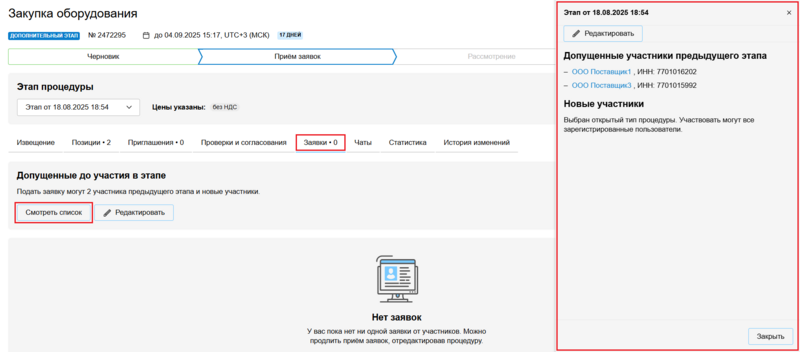
Кнопка Редактировать в блоке Допущенные до участия в этапе и такая же кнопка на боковой панели позволяют перейти в режим редактирования процедуры и изменить настройки допуска участников. Кнопки доступны только до момента поступления первой заявки в новом этапе.
14. В личном кабинете организатора дополнительный этап процедуры отображается отдельной строкой со специальным тегом. Также дополнительному этапу присваивается отдельный номер.
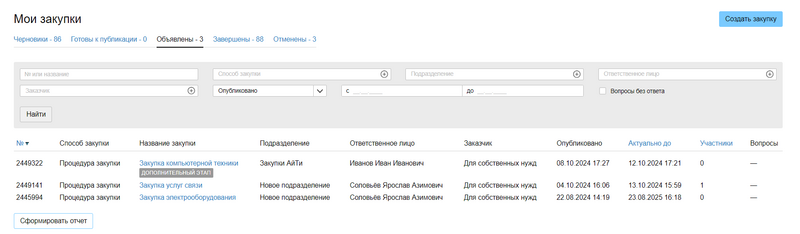
15. На странице торговой площадки Поиск не отображаются дополнительные этапы закрытых процедур. Дополнительный этап открытой процедуры для участников отображается как отдельная процедура.
16. Участники нового этапа, допущенные с предыдущего этапа, получат уведомления об объявлении нового этапа и смогут подать заявку при соблюдении общих условий участия в процедурах данного организатора.
Отказавшиеся от подачи заявки участники не смогут участвовать в текущем и последующих этапах процедуры.
Участникам при переходе на страницу извещения отображается информация об условиях отказа от подачи заявки в дополнительном этапе.
17. Все действия организатора и участников в ходе дополнительного этапа осуществляются аналогично действиям на основном этапе.